IPad: Jak włożyć lub wyjąć kartę SIM
Dowiedz się, jak uzyskać dostęp do karty SIM w Apple iPad dzięki temu poradnikowi.
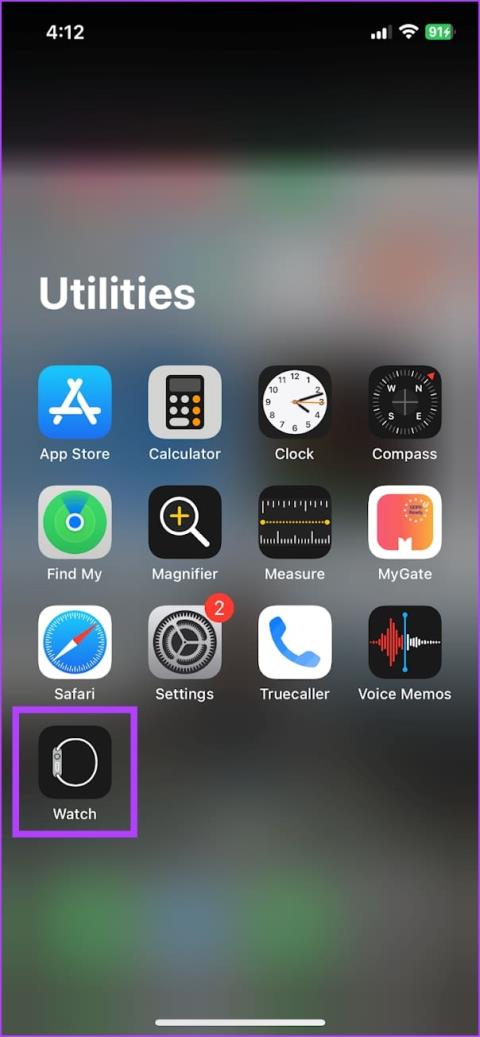
Apple Watch ma wiele zastosowań i regularnie odkrywamy nowe funkcje i sposoby jego wykorzystania. Niedawno odkryliśmy, że możemy używać Spotify na Apple Watch bez iPhone’a i okazało się to niezwykle przydatne. Czy dla Ciebie też było to interesujące? W tym artykule chcemy Ci pokazać, jak to zrobić!
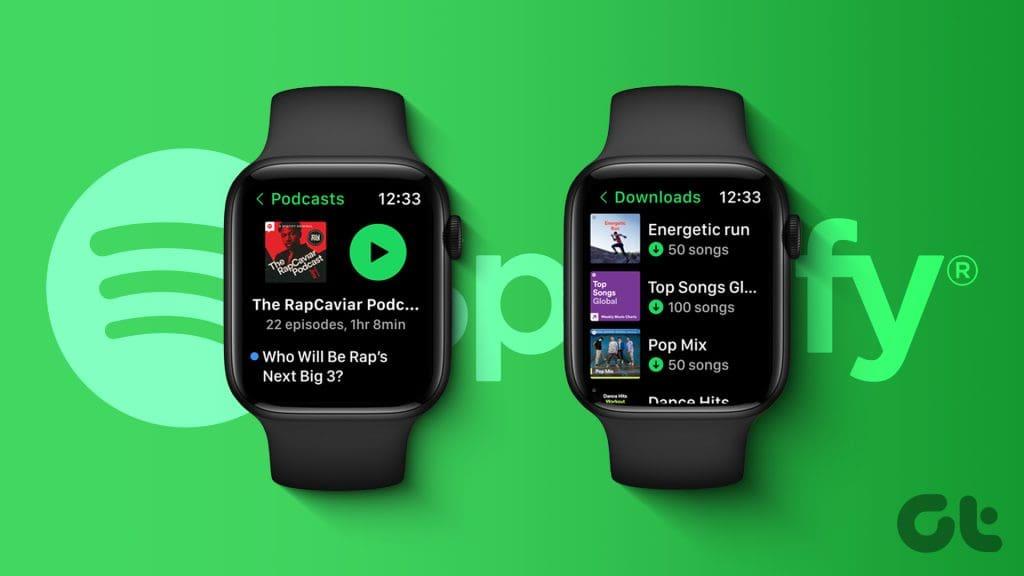
Pokażemy Ci, jak zainstalować Spotify na swoim watchOS i słuchać ulubionych piosenek i playlist. Ponadto chcemy pokazać, jak możesz pobierać muzykę ze Spotify i słuchać jej w trybie offline na swoim Apple Watch. Zaczynajmy!
Uwaga: muzykę do słuchania offline na Apple Watch możesz odtwarzać i pobierać tylko wtedy, gdy jesteś użytkownikiem Spotify Premium. Darmowa wersja obsługuje tylko sterowanie odtwarzaniem muzyki na Apple Watch.
Pamiętaj, że ze Spotify na Apple Watch możesz korzystać tylko wtedy, gdy jest on zainstalowany na Twoim iPhonie. Co więcej, możesz używać Spotify na Apple Watch tylko z tym samym kontem zalogowanym na iPhonie. Oto jak zainstalować aplikację Spotify na zegarku Apple Watch.
Uwaga: zanim wykonasz poniższe kroki, upewnij się, że masz zainstalowaną aplikację Spotify na swoim koncie skonfigurowanym na iPhonie.
Krok 2: Otwórz aplikację Watch na swoim iPhonie.
Krok 3: Przewiń w dół do „Dostępne aplikacje” i zainstaluj Spotify.
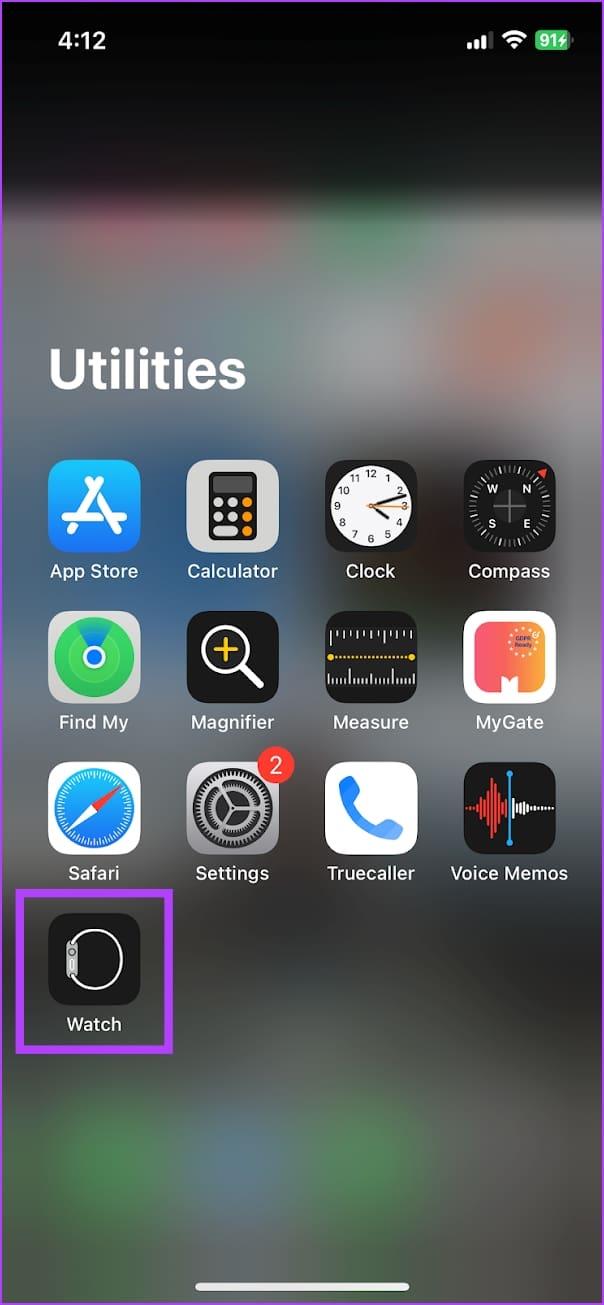

Gdy to zrobisz, Spotify zostanie zainstalowane na Twoim Apple Watch.
Jeśli nie widzisz ikony aplikacji na zegarku, oto, co możesz zrobić.
Otwórz aplikację Watch, wybierz Spotify w sekcji zainstalowanych aplikacji i włącz przełącznik „Pokaż aplikację na Apple Watch”.
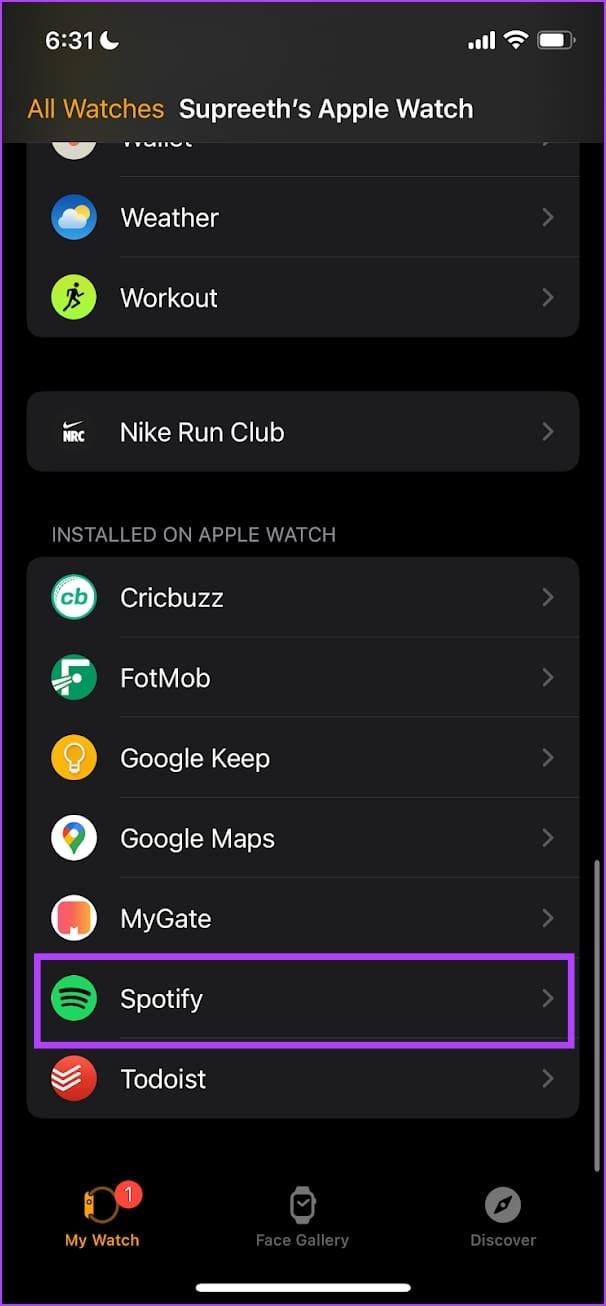
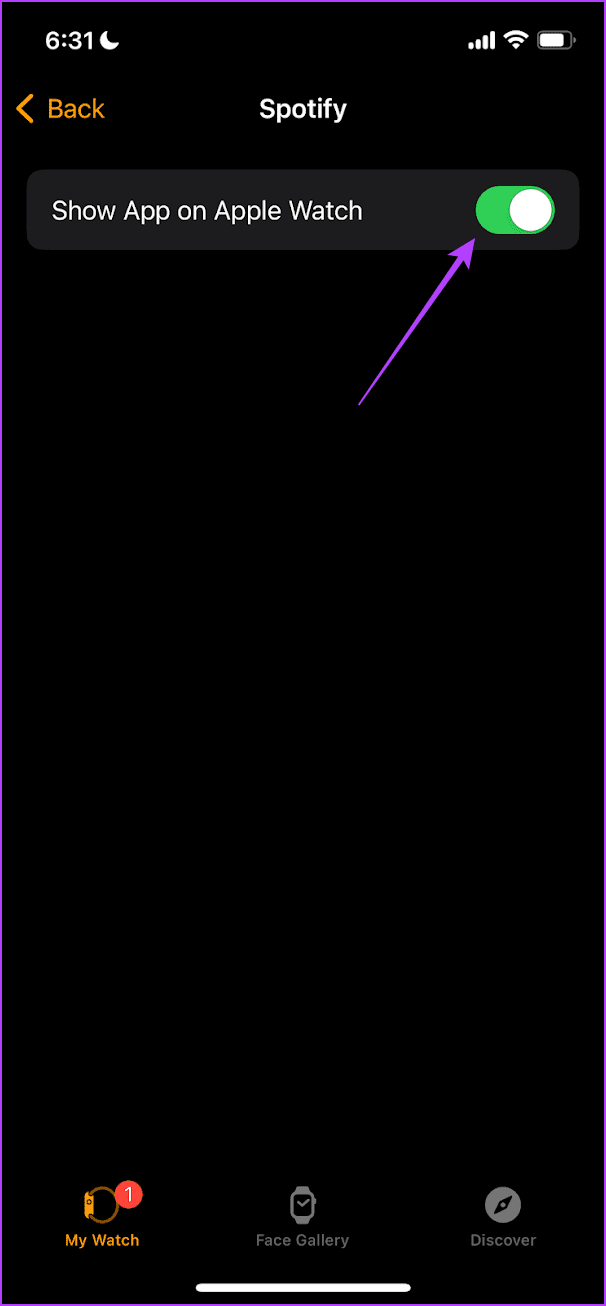
Po zainstalowaniu aplikacji Spotify na zegarku Apple Watch możesz bezpośrednio odtwarzać muzykę bez korzystania z iPhone'a. Trzeba jednak mieć świadomość, że Apple Watch nie ma głośników zapewniających wyjście audio. Możesz więc odtwarzać muzykę, podłączając parę słuchawek Bluetooth.
Wskazówka : zapoznaj się z naszym przewodnikiem, jak podłączyć słuchawki Bluetooth do zegarka Apple Watch
Krok 1: Naciśnij Digital Crown, aby otworzyć bibliotekę aplikacji na zegarku Apple Watch.
Krok 2: Otwórz aplikację Spotify.

Krok 3: Upewnij się, że masz podłączone słuchawki Bluetooth, a zegarek Apple Watch jest podłączony do sieci Wi-Fi/komórkowej lub telefonu iPhone.
Krok 4: Przesuń palcem w lewo na karcie Teraz odtwarzane, aby uzyskać dostęp do biblioteki, lub przesuń w prawo, aby uzyskać dostęp do strony głównej. Wybierz utwór do odtworzenia.
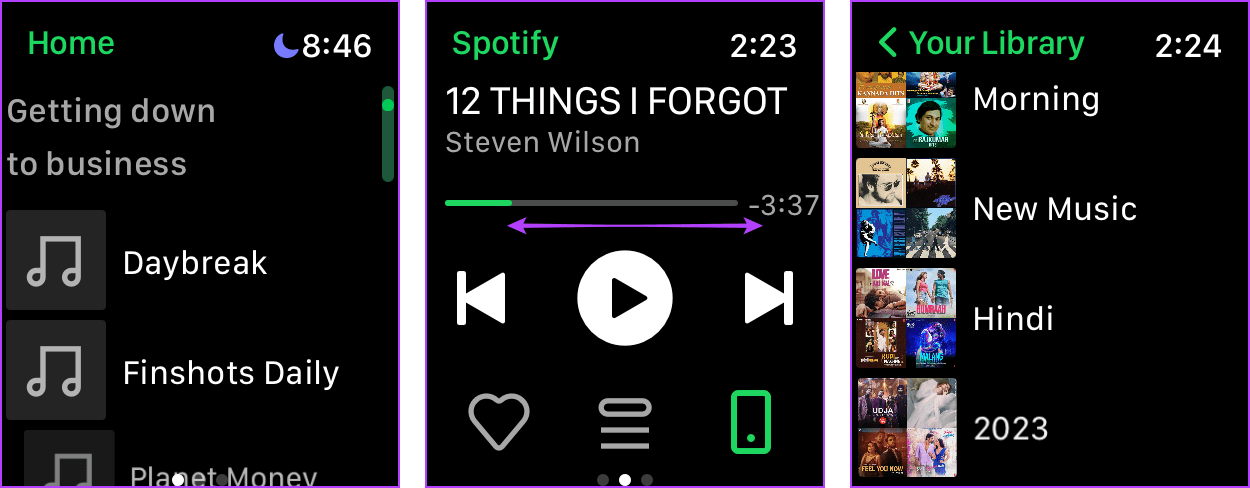
Krok 5: Aby zapewnić dźwięk przez podłączone słuchawki na zegarku, dotknij ikony urządzenia i wybierz Apple Watch.
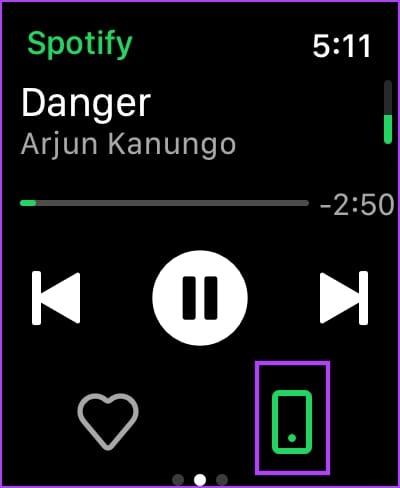
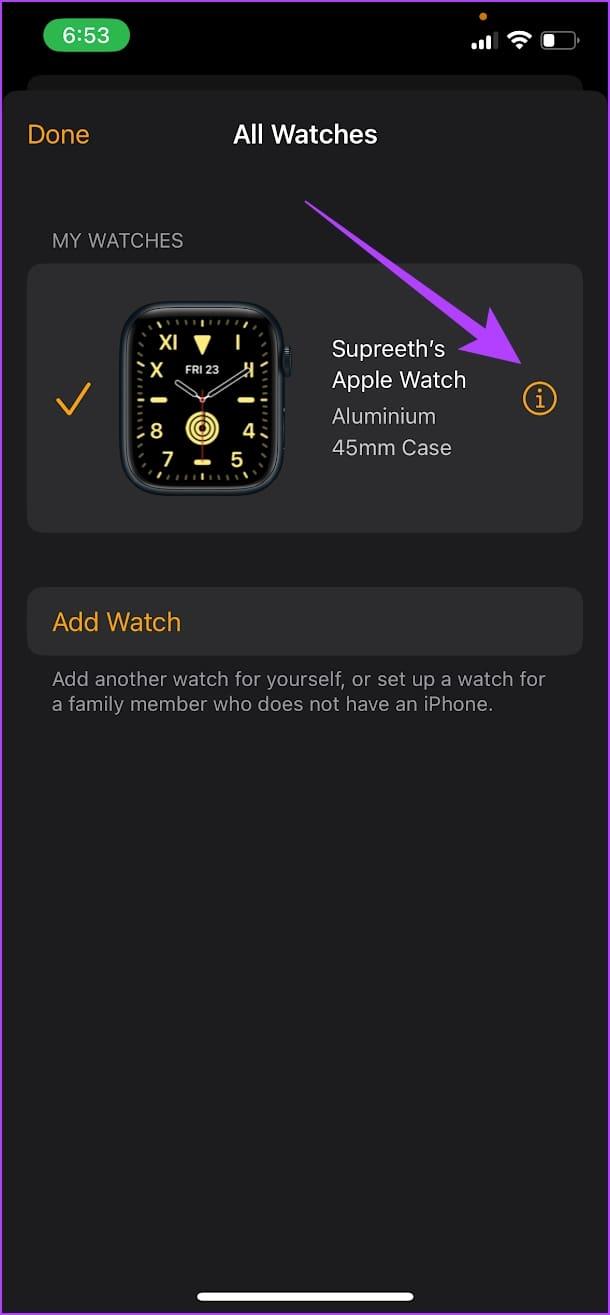
Otóż to! Możesz teraz słuchać muzyki ze Spotify na swoim Apple Watch bez korzystania z iPhone'a.
Największą zaletą Spotify na Apple Watch jest to, że możesz pobierać i słuchać muzyki w trybie offline, bez konieczności łączenia się z Internetem i iPhonem. Oto jak możesz to zrobić.
Krok 1: Naciśnij Digital Crown, aby otworzyć bibliotekę aplikacji na Apple Watch.
Krok 2: Otwórz aplikację Spotify.

Krok 3: Przesuń palcem w prawo lub w lewo, aby uzyskać dostęp odpowiednio do strony głównej lub biblioteki.
Krok 4: Wybierz album lub playlistę, którą chcesz pobrać.
Krok 5: Stuknij ikonę pobierania.
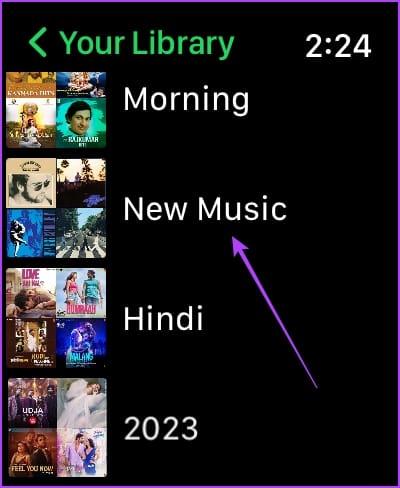
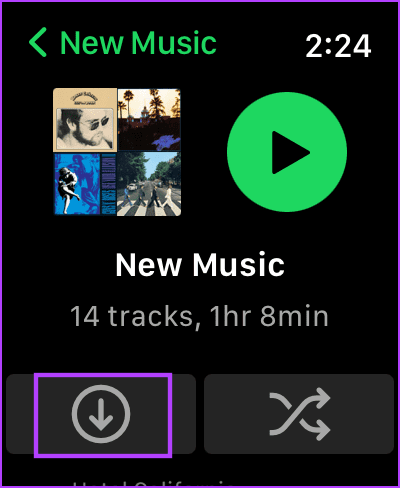
Proszę bardzo – Spotify pobierze wybraną muzykę offline na Twój Apple Watch.
Możesz też pobrać album lub playlistę na Apple Watch z aplikacji Spotify na iPhonie.
Otwórz album/listę odtwarzania i dotknij ikony trzech kropek. Stuknij w opcję „Pobierz na Apple Watch”.
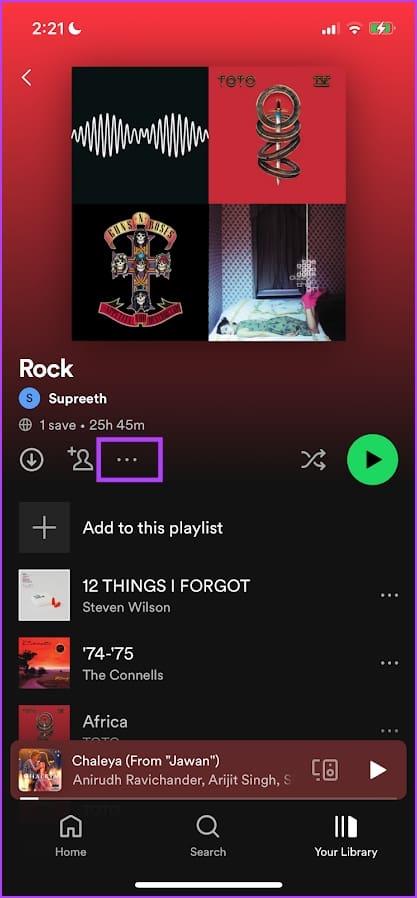
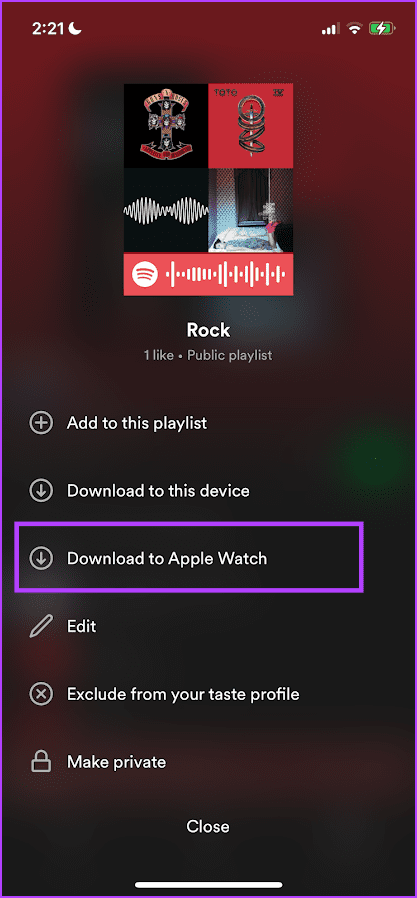
Jakość pobierania będzie jednak zgodna z opcją wybraną w menu ustawień Spotify na Twoim iPhonie. Możesz zmienić jakość pobierania w aplikacji Spotify na swoim iPhonie, a zmiany zostaną odzwierciedlone na zegarku Apple Watch.
Uzyskaj dostęp do pobranej muzyki Spotify na Apple Watch
Oto, jak możesz uzyskać do niej dostęp po pobraniu muzyki z serwisu Spotify na zegarek Apple Watch.
Krok 1: Naciśnij Digital Crown, aby otworzyć bibliotekę aplikacji na Apple Watch.
Krok 2: Otwórz aplikację Spotify.
Krok 3: Przesuń w lewo, aby uzyskać dostęp do biblioteki.

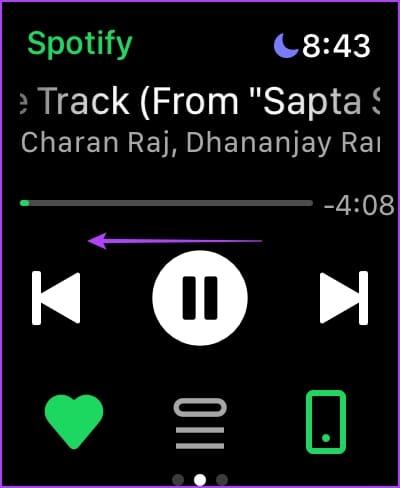
Krok 4: Stuknij w Pobrane.
Całą pobraną muzykę znajdziesz w Spotify na swoim Apple Watch.
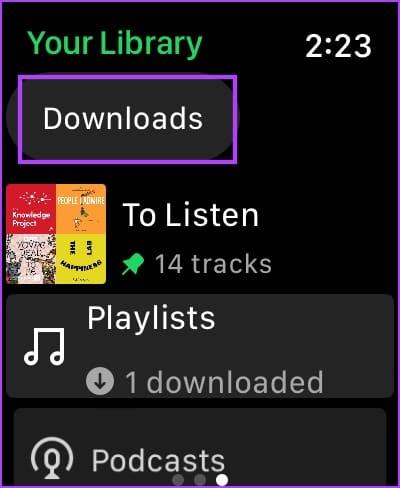
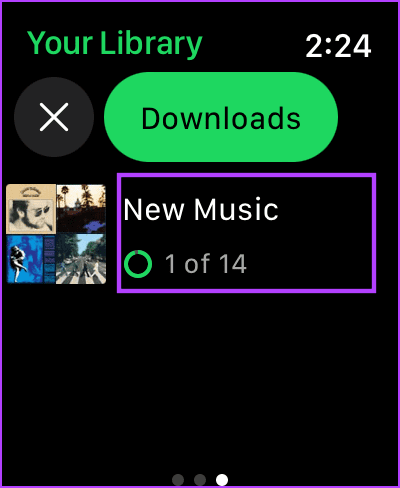
Możesz usunąć pobrane pliki, jeśli zabraknie Ci miejsca na zegarku Apple Watch lub telefonie iPhone. Przejdźmy przez kroki dla obu.
Krok 1: Naciśnij Digital Crown, aby otworzyć bibliotekę aplikacji na Apple Watch.
Krok 2: Otwórz aplikację Spotify.

Krok 3: Przesuń palcem w lewo, aby uzyskać dostęp do biblioteki i dotknij Pobrane.
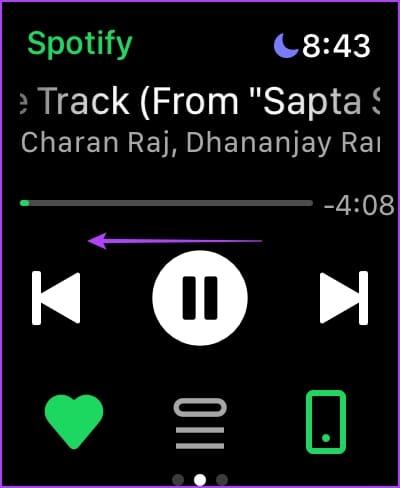
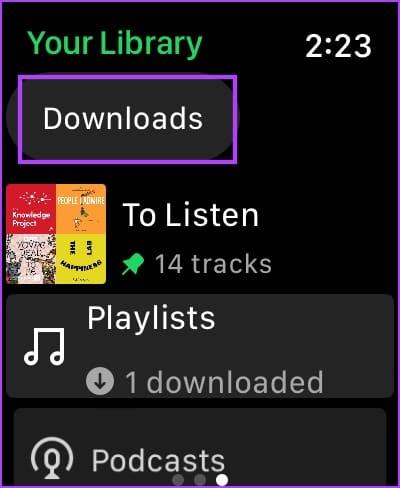
Krok 4: Stuknij w album lub playlistę, którą chcesz usunąć.
Krok 5: Stuknij ikonę pobierania, aby usunąć pobraną listę odtwarzania lub album.
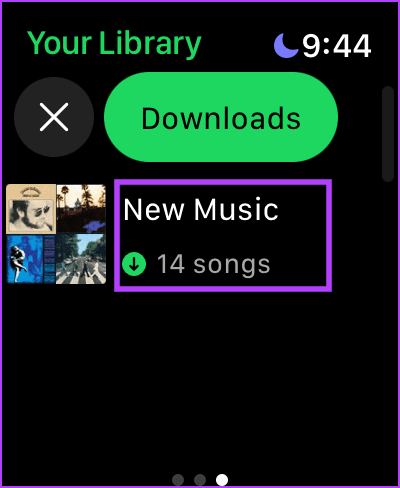
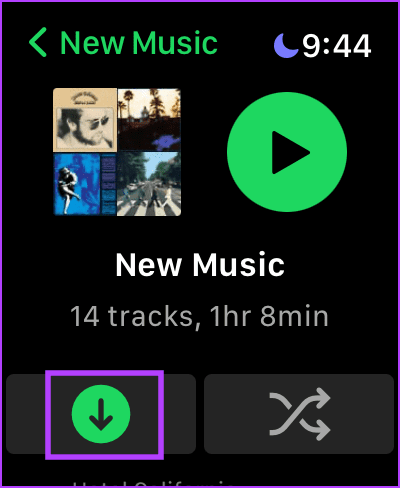
Krok 1: Otwórz aplikację Spotify i wybierz playlistę/album, który chcesz usunąć ze swojej biblioteki.
Krok 2: Kliknij ikonę trzech kropek.
Krok 3: Stuknij w „Usuń z Apple Watch”.
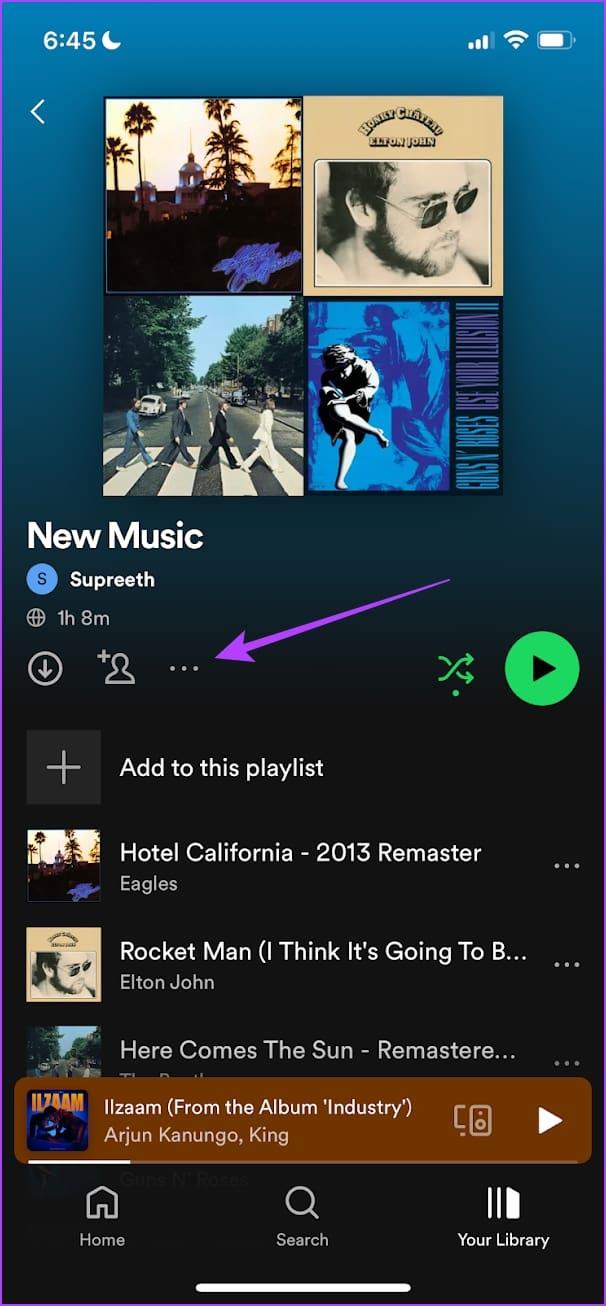
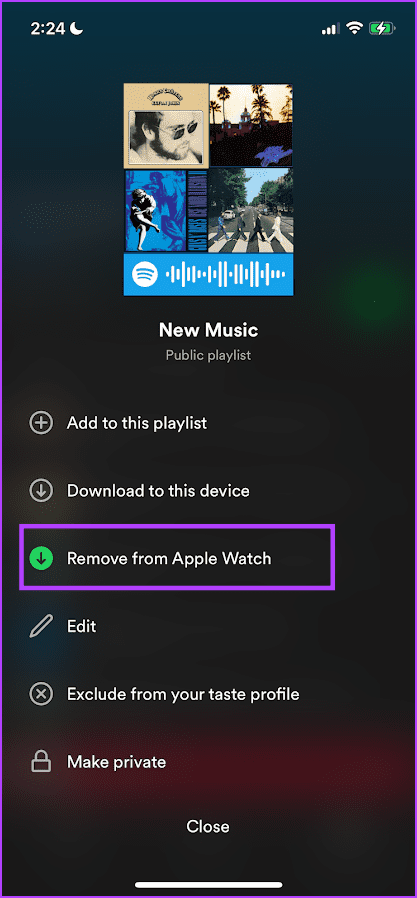
To wszystko, co musisz wiedzieć o korzystaniu ze Spotify na zegarku Apple Watch bez korzystania z iPhone'a. Chcemy jednak pokazać Ci skuteczny sposób kontrolowania odtwarzania i najlepszego możliwego korzystania ze Spotify na Apple Watch. Przejdź do następnej sekcji, aby dowiedzieć się więcej.
Dostęp do elementów sterujących odtwarzaniem w aplikacji Spotify na zegarku Apple Watch może być kłopotliwy. No cóż, gdzie pójdziemy na urządzeniu Apple dla dodatkowej wygody? Siri! Siri świetnie współpracuje z zegarkiem Apple Watch podczas korzystania ze Spotify, a oto wszystko, co musisz wiedzieć.
Podczas odtwarzania muzyki z serwisu Spotify na zegarku Apple Watch możesz poprosić Siri o wykonanie następujących czynności:
Wszystko, co musisz zrobić, to powiedzieć „Hej Siri”, a następnie wydać polecenie.
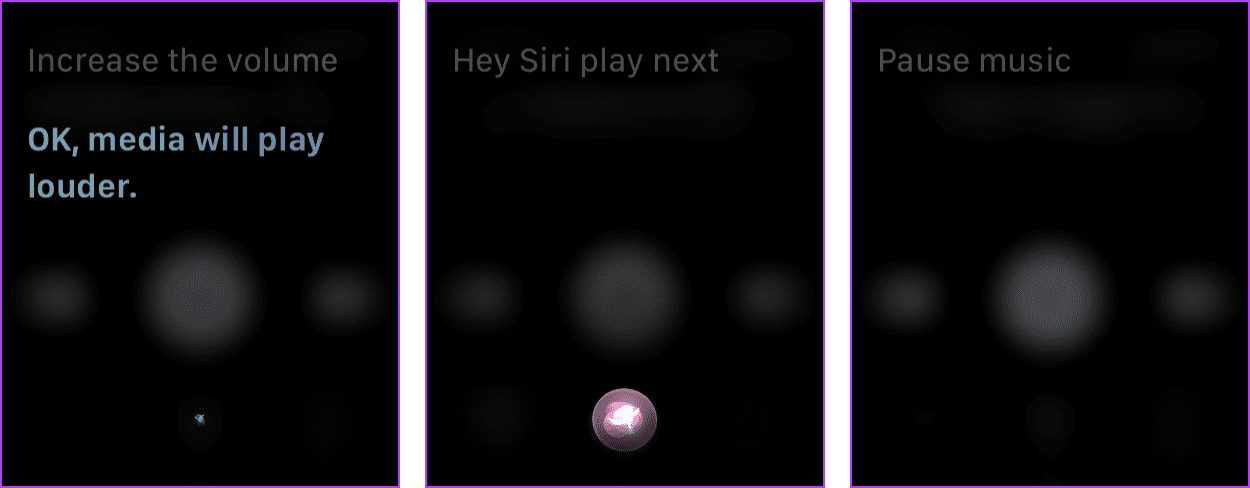
Wskazówka : jeśli masz problemy z używaniem Siri, oto jak naprawić to, że Siri nie działa na Apple Watch.
Często zadawane pytania dotyczące Spotify na Apple Watch
1. Czy mogę tworzyć playlisty na Apple Watch w Spotify?
Nie. Nie możesz tworzyć playlist w Spotify na swoim Apple Watch.
2. Czy mogę pobrać pojedynczy utwór na Apple Watch w Spotify?
Nie. Listy odtwarzania i albumy offline możesz pobierać wyłącznie ze Spotify na Apple Watch.
3. Czy mogę bezpłatnie korzystać ze Spotify na moim Apple Watch?
Tak, ale możesz go używać tylko do sterowania odtwarzaniem Spotify na iPhonie za pomocą zegarka.
4. Czy pobieranie muzyki na mój Apple Watch powoduje również pobranie jej na mój iPhone?
Nie. Możesz pobierać muzykę offline wyłącznie na Apple Watch lub iPhone'a w Spotify.
Słuchaj Spotify na Apple Watch
Mamy nadzieję, że ten artykuł pomoże Ci korzystać ze Spotify na Apple Watch bez korzystania z iPhone'a. Korzystanie ze Spotify na naszym Apple Watch przypomina nam o legendarnym produkcie, który kiedyś sprzedawali – czy tak będzie wyglądał iPod w 2023 roku? Daj nam znać, co myślisz w komentarzach poniżej!
Dowiedz się, jak uzyskać dostęp do karty SIM w Apple iPad dzięki temu poradnikowi.
W tym poście omawiamy, jak rozwiązać problem, w którym funkcje nawigacyjne i GPS nie działają poprawnie na Apple iPhone.
Rozwiąż błąd, w którym nie można otworzyć strony, zbyt wiele przekierowań. Pojawia się on podczas przeglądania Internetu na iPhonie lub iPadzie firmy Apple.
Chcesz pomieszać sprawy i zmienić ikonę aplikacji na iPhonie? Oto sprytne obejście wykorzystujące natywną aplikację Skróty, która może Ci w tym pomóc.
Chcesz się dowiedzieć, czy możesz pobrać rozszerzenia do Chrome na iPada? Przeczytaj ten artykuł, aby odkryć najlepszą odpowiedź i alternatywy w 2023 roku.
Jeśli masz zegarek Apple Watch, musisz nauczyć się blokować i odblokowywać zegarek Apple. Możesz także odblokować zegarek Apple Watch za pomocą iPhonea.
Możesz używać dwóch kont Snapchat lub wielu kont Snapchat na jednym iPhonie. Wykonaj poniższe czynności, aby mieć 2 konta Snapchat na 1 iPhonie.
Ustaw swój Apple iPhone lub iPad na automatyczne pisanie wielkimi literami lub wyłącz tę funkcję za pomocą tego szczegółowego samouczka.
Szukasz tapet z efektem głębi na iOS 16 dla swojego iPhone
Za pomocą ikony (i) na Apple Watch możesz uzyskać istotne informacje o swoim urządzeniu. Poznaj wszystkie ikony Apple Watch i ich znaczenie.







